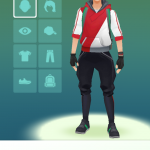【LINE裏ワザ】タイムラインを機種変更時に引き継ぐ方法
こんにちは、ヤマトです。
今日はLINEのタイムラインについてです。
自分の投稿が友達に表示され、
友達の投稿が自分に表示される。
Facebookの様な機能を備えており、
日記やプチブログとしても使えて便利。
また、これまでの記事で紹介した様に、
投稿の非表示設定ができたり、
一部の投稿を削除することもでき、
そして広告も非表示にできる。
自分の好みに合わせて
使い方を変えられるんですよね。
⇒LINEのタイムラインで特定の友達の投稿を非表示にする方法
⇒【LINE裏ワザ】タイムラインを非表示にしても速攻で復活できる!
⇒【LINEタイムラインの広告がうざい!】非表示にする裏ワザ

さて、今回は機種変更時の引き継ぎ。
これに注目します。
LINEのデータはアプリ上に保存されており、
携帯を変えても引き継ぐことはできます。
タイムラインはもちろん、
スタンプ購入情報やトーク履歴まで、
すべての情報を引き継げるのです。
ただし、事前にある設定をしていないと、
1からLINEを始めることになります…
[ad#kijiue]
タイムラインを機種変更時に引き継ぐ方法
まずLINEにアクセスするには、
登録時のメールアドレスとパスワードが必要です。
1度アクセスした状態であれば、
アドレスとパスワードの入力は求められないので、
うっかり忘れているケースもあります。
機種変更時に引き継げない多くの原因は、
登録したアドレスとパスワードを忘れていることです。
自分が設定した情報は、
LINE内で確認できます。
★メールアドレスの確認方法★
メニュー→設定→アカウント→メールアドレス登録
これでアドレスを確認できますし、
新たに別のアドレスを登録できます。
万が一パスワードを忘れてしまった場合は、
登録されてるアドレスに再送される仕組みになっています。

ここで間違えやすいのが、
キャリアのアドレスを設定していること。
「@docomo」「@ezweb」等のアドレスは、
異なるキャリアへ機種変更してしまうと使えなくなります。
yahooやgmailなど、
パソコンからアクセスできるアドレスを登録して下さい。
ただ、パスワードを忘れた場合でも、
機種変更前なら以下の方法で再設定ができます。
メニュー→設定→アカウント→メールアドレス登録→
パスワードの変更→パスワードを忘れた
[ad#kijinaka]
そして機種変更時に電話番号が変更になる場合、
あるいはfacebookログインで使用していた場合、
機種変更前に「引き継ぎ許可設定」を行う必要があります。
メニュー→設定→アカウント→2段階認証
ここまでボタンを押して進むと、
「アカウントを引き継ぎ」というボタンが現れます。
これを「オン」にしてください。
ただし、この設定をしたら24時間以内に、
機種変更とLINEの引き継ぎを行う必要があります。
この設定は機種変更直前に行う様にしてください。

ここまでの設定ができたらパーフェクト。
新たな機種でLINEアプリをダウンロードし、
アドレスとパスワードを入力すれば、
タイムラインの情報は引き継げています。
まあ、機種変更前にタイムラインに、
「機種変更するので、しばらく音信不通になります」
と投稿しておくと安全ですね。
[ad#kijisita]
[ad#kanrenkiji]